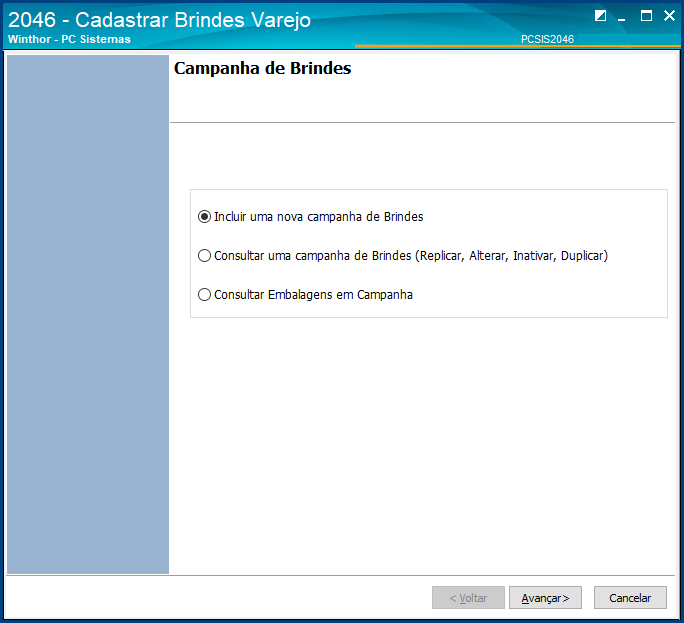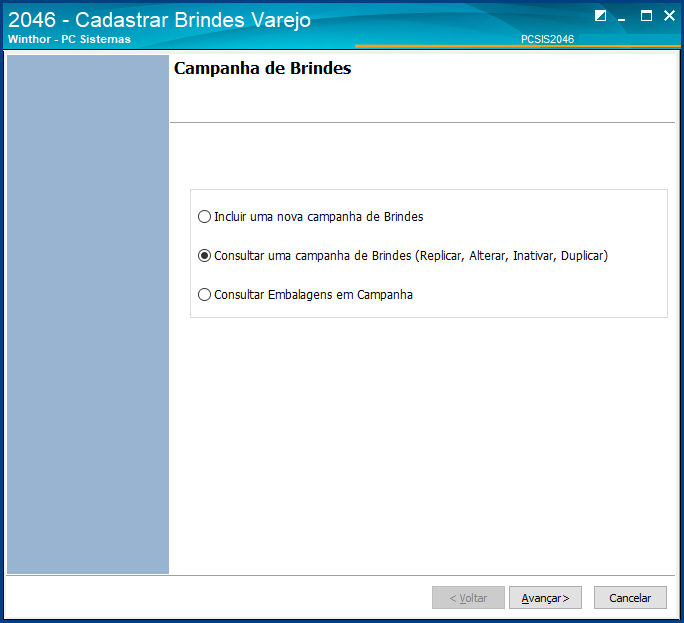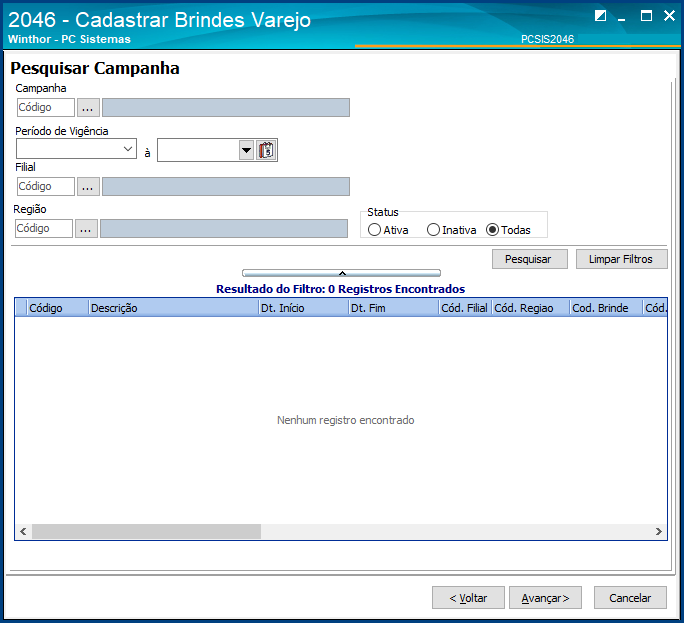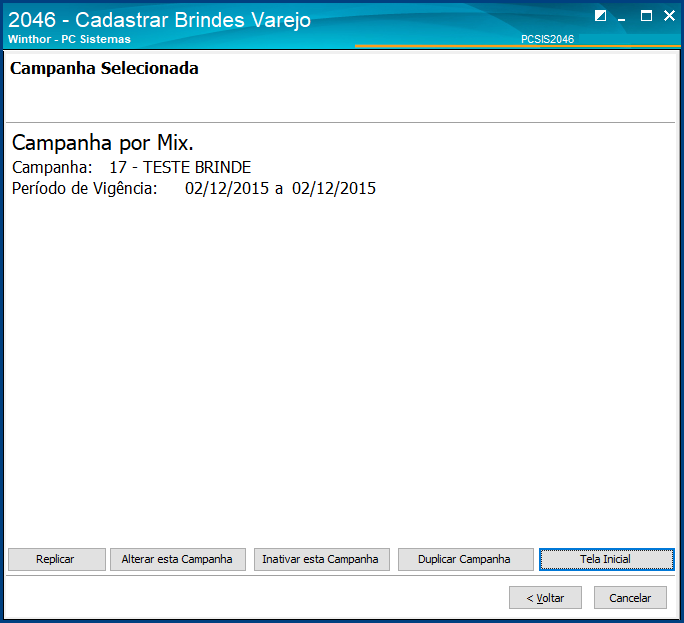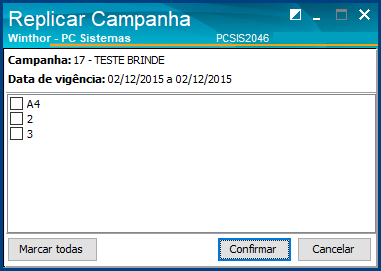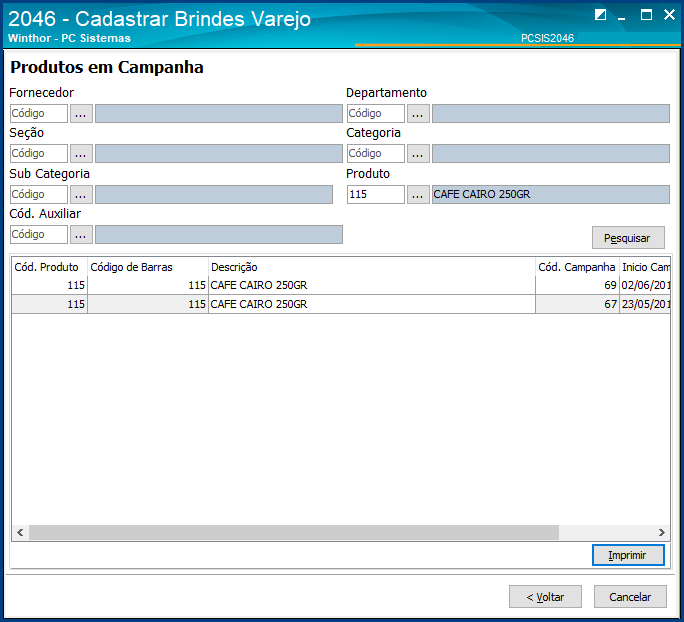ÍNDICE
- Visão Geral
- Exemplo de utilização
- Tela Incluir Nova Campanha de Brindes
- Principais Campos e Parâmetros
- Tela Consultar Campanha de Brindes
- Principais Campos e Parâmetros
- Principais Campos e Parâmetros
- Tela Consultar Embalagens em Campanha
- Principais Campos e Parâmetros
01. VISÃO GERAL
Esta rotina tem como objetivo cadastrar embalagens para participarem de uma determinada campanha, permitindo favorecer regras das campanhas cadastradas através da Campanha por Mix. Também permitirá consultar campanhas de brindes previamente cadastradas no sistema, bem como replicar, alterar, inativar e/ou duplicar o brindes conforme necessidade. Nessa rotina será possível também consultar embalagens em campanha.
02. EXEMPLO DE UTILIZAÇÃO
Para incluir uma nova campanha de brindes selecione a opção Incluir Uma Nova Campanha de Brindes na tela inicial da rotina e em seguida prossiga avançando no menu até o preenchimento das Informações Gerais, após preenchimento prossiga para a tela de Campanha por Mix e preencha as informações conforme necessidade. Após seguir para a tela Resumo da Campanha, caso as informações estejam de acordo com o desejado, finalize o cadastro.
Para consultar, replicar, alterar, inativar e/ou duplicar uma campanha selecione a opção Consultar Uma Campanha de Brindes (Replicar, Alterar, Inativar, Duplicar) e avance até a tela para Pesquisar Campanha, selecione a campanha desejada utilizando os filtros de pesquisa. Após, siga para a tela Campanha Selecionada, ela permitirá realizar as alterações desejadas nessa campanha.
Para consultar embalagens em campanha selecione a opção Consultar Embalagens em Campanha na tela inicial da rotina, avance até a tela de Produtos em Campanha e, utilizando os filtros de pesquisa, localize as embalagens desejadas. Será possível imprimir um relatório com as informações contidas na grid.
03. TELA INCLUIR NOVA CAMPANHA DE BRINDES
Principais Campos e Parâmetros
| Tela | Descrição |
|---|---|
| Informações Gerais | Permite o preenchimento das informações gerais para inicio do cadastro de campanha de brinde.
|
| Campanha por Mix | Permite realizar o cadastro da campanha nos produtos desejados.
|
| Resumo da Campanha | Essa tela trará as informações da campanha a ser cadastrada para confirmação. Caso tudo esteja de acordo com o desejado deve-se selecionar a opção Finalizar porém, se houver necessidade de qualquer alteração deve-se selecionar a opção Voltar para realizar os devidos ajustes. |
04. TELA CONSULTAR CAMPANHA DE BRINDES
Principais Campos e Parâmetros
| Tela | Descrição |
|---|---|
| Pesquisar Campanha | Permite consultar a campanha desejada.
|
| Campanha Selecionada | Tela que mostra a campanha selecionada e possibilita realizar alterações na mesma.
|
05. TELA CONSULTAR EMBALAGENS EM CAMPANHA
Principais Campos e Parâmetros
| Campo | Descrição |
|---|---|
| Fornecedor | Permite informar o fornecedor desejado para a pesquisa de embalagens em campanha. |
| Departamento | Permite informar o departamento desejado para a pesquisa de embalagens em campanha. |
| Seção | Permite informar a seção desejada para a pesquisa de embalagens em campanha. |
| Categoria | Permite informar a categoria desejada para a pesquisa de embalagens em campanha. |
| Sub Categoria | Permite informar a sub categoria desejada para a pesquisa de embalagens em campanha. |
| Cód. Auxiliar | Permite informar o código auxiliar desejado para a pesquisa de embalagens em campanha. |
| Imprimir | Permite imprimir um relatório com as informações pesquisadas. |